문의 양식을 사용하여 WordPress에서 이메일 목록을 늘리는 방법
게시 됨: 2023-10-11WordPress에서 연락처 양식을 사용하여 이메일 목록을 늘리는 방법을 배우고 싶으십니까?
WordPress 웹사이트에 문의 양식을 연결하면 귀중한 리드를 포착하고 이메일 구독자 목록을 확장할 수 있습니다.
이 기사에서는 문의 양식을 사용하여 WordPress에서 이메일 목록을 늘려 더 많은 고객을 확보하는 방법을 보여줍니다.
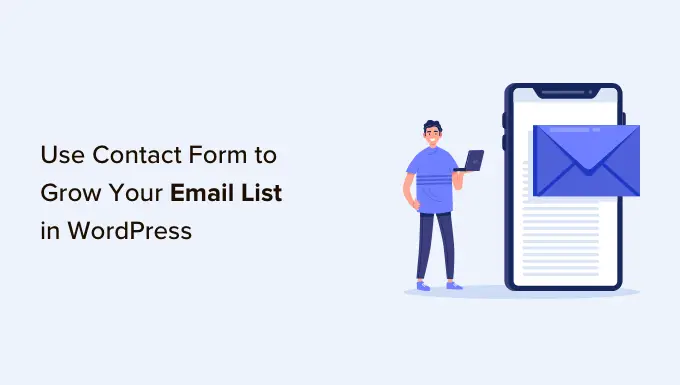
이메일 목록을 늘리기 위해 WordPress의 문의 양식을 사용하는 이유
WordPress를 사용하여 이메일 목록을 작성하지 않는다면 돈만 낭비하게 됩니다. 이메일은 제품이나 서비스를 홍보하고 충성도 높은 고객 기반을 구축하며 고객 생애 가치를 높이는 좋은 방법입니다.
다른 마케팅 채널(유료 또는 유기 소셜 미디어)과 달리 귀하는 콘텐츠와 구독자 목록을 소유하고 제어합니다. 그러나 소셜 미디어 플랫폼에서는 귀하의 계정이나 플랫폼에 어떤 일이 발생하면 모든 것을 잃게 됩니다.
이메일 마케팅을 사용하면 가혹한 소셜 미디어 알고리즘 변경을 겪지 않고도 원하는 방식으로 이메일 뉴스레터를 맞춤 설정할 수 있습니다.
그런데 이메일 목록을 작성하기 위해 문의 양식을 사용하는 이유는 무엇입니까?
WordPress 사이트의 문의 양식은 방문자가 질문하고, 서비스를 예약하고 피드백을 보낼 수 있는 안전하고 쉬운 방법을 제공합니다.
많은 사람들이 문의 양식을 신뢰 요소로 여기기 때문에 웹 사이트에 합법성을 추가합니다. 그들에게 직접 연락할 수 있다는 생각은 귀하의 비즈니스를 더욱 신뢰할 수 있게 만듭니다.
그 외에도 귀하의 이메일 뉴스레터에 참여하도록 허용하여 그들의 초기 관심을 사로잡을 수 있습니다. 이를 통해 이메일을 통해 그들과 계속 연락할 수 있으며, 이를 통해 참여도가 높은 청중에게 타겟 제안과 프로모션을 보낼 때 향후 수익을 창출할 수 있습니다.
귀하가 해야 할 일은 문의 양식 하단에 가입 상자를 추가하는 것뿐입니다. 이는 리드 생성 전략을 강화하고 목록을 늘릴 수 있는 미묘한 방법을 제공합니다.
WordPress에서 WPForms를 사용하여 문의 양식을 만들고 이메일 구독자를 수집하는 방법
WordPress에 문의 양식을 추가하는 것은 쉽고 코딩이 필요하지 않습니다! 다음 단계를 따르면 양식이 즉시 준비됩니다.
1. 최고의 문의 양식 플러그인을 선택하세요
가장 먼저 필요한 것은 WordPress용 문의 양식 플러그인을 설치하는 것입니다. 시중에는 문의 양식 플러그인이 너무 많아서 올바른 플러그인을 선택하기가 어려울 수 있습니다.
가장 초보자에게 친숙하고 기능이 풍부한 문의 양식 플러그인인 WPForms를 권장합니다. 간편한 끌어서 놓기 인터페이스를 사용하면 몇 분 안에 양식을 게시할 수 있습니다.
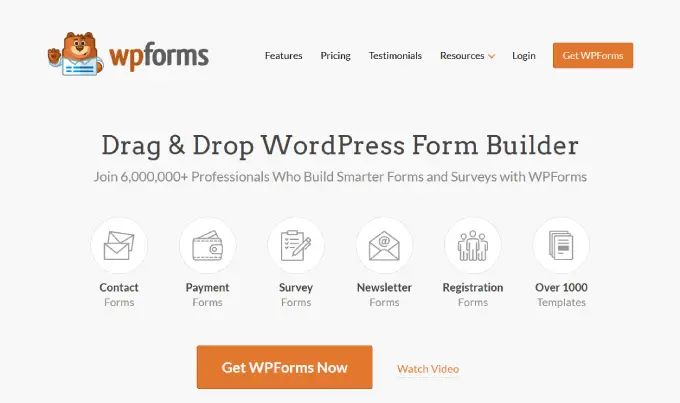
먼저 무료 WPForms Lite 플러그인을 설치하고 활성화해야 합니다. 자세한 내용은 WordPress 플러그인 설치 방법에 대한 단계별 가이드를 참조하세요.
이 WPForms 쿠폰을 사용하면 모든 WPForms 플랜에서 50% 할인을 받을 수 있습니다. 유료 플랜은 멋진 필드, 조건부 논리, 사용자 여정, 다중 페이지 양식 및 기타 애드온 설치 기능과 같은 고급 기능을 제공합니다.
2. 새 문의 양식 만들기
WPForms가 활성화되면 WordPress 대시보드에서 WPForms ≫ Add New 로 이동합니다.
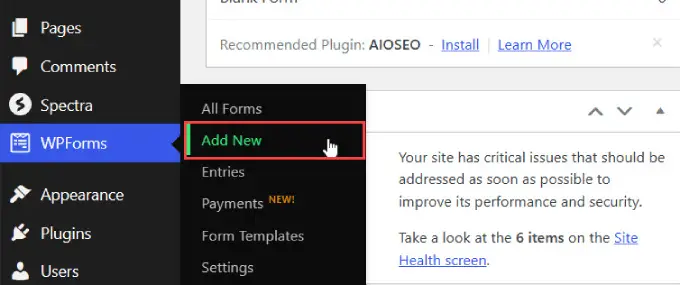
WPForms 드래그 앤 드롭 양식 작성기로 이동됩니다. '설정' 탭에서 문의 양식에 사용할 템플릿을 선택합니다.
수백 개의 템플릿을 사용할 수 있으므로 어떤 경우에도 적합한 양식을 선택할 수 있습니다.
간단한 문의 양식 템플릿을 찾아 '템플릿 사용'을 클릭하세요.
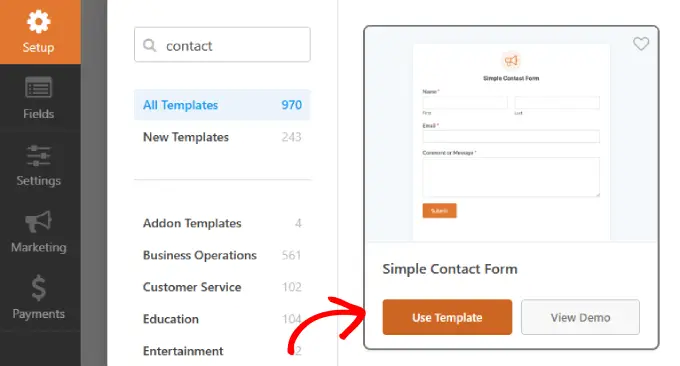
3. 문의 양식에 이메일 가입 확인란을 추가하세요.
양식을 만든 후 다음 단계는 동일한 양식에 이메일 구독 상자를 추가하는 것입니다.
필드 열 아래에서 '확인란' 상자를 문의 양식의 가입 옵션을 삽입하려는 위치로 드래그합니다.
세 개의 확인란이 있음을 알 수 있습니다. 필드를 클릭하여 설정을 엽니다.
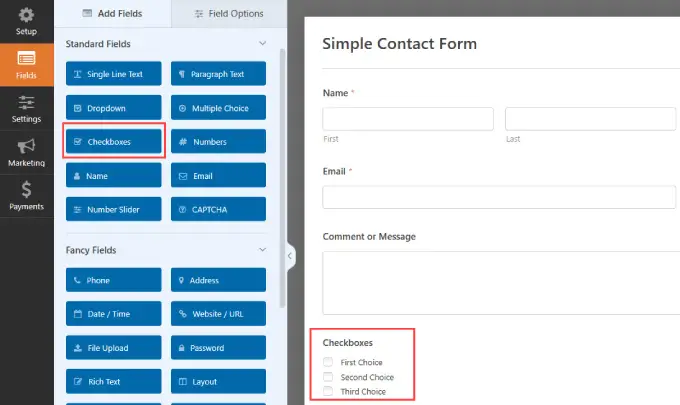
이메일 가입에는 하나의 확인란만 필요하므로 '필드 옵션' 탭에서 두 개의 확인란을 삭제해야 합니다.
'두 번째 선택' 및 '세 번째 선택' 확인란에서 빼기 아이콘을 클릭하면 해당 항목이 제거됩니다.
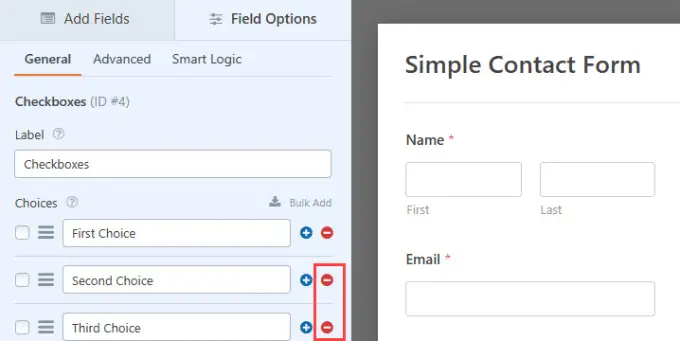
그런 다음 '이메일 목록에 가입'과 같이 귀하의 의도에 맞는 라벨로 변경하세요.
'선택' 확인란 라벨 아래에 방문자가 연락처 정보 제출을 확인하고 동의할 수 있는 내용을 작성해야 합니다.
예를 들어, '이메일 목록에 가입하세요.'와 같은 확인란에 라벨을 붙일 수 있습니다. 그런 다음 '예, 부탁드립니다!'라고 선택 항목의 이름을 지정하세요.
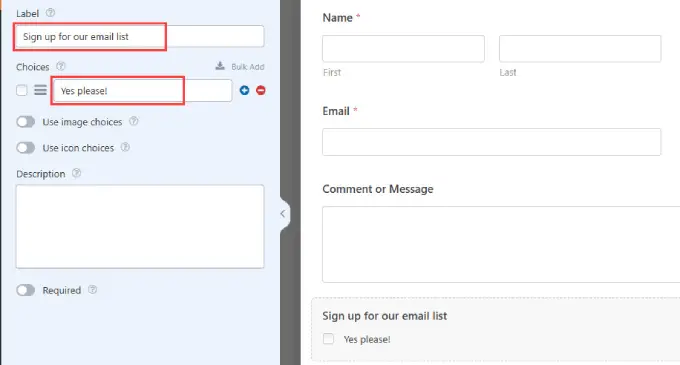
4. 이메일 목록을 WPForms에 연결
다음으로 이메일 마케팅 서비스를 연결해야 합니다. WPForms에는 Constant Contact, Drip, Mailchimp 등을 포함하여 최고의 이메일 마케팅 플랫폼을 위한 다양한 통합 애드온이 있습니다.
참고: WPForms Lite는 자동으로 Constant Contact를 지원합니다. 즉, 무료로 목록 확장을 시작할 수 있습니다!
즉, 다른 이메일 마케팅 서비스에 연결하려면 WPForms의 Pro 구독자가 되어야 합니다. WPForms Pro 버전으로 업그레이드하려면 여기를 클릭하세요.
양식 작성기의 '마케팅' 열로 이동하여 이메일 서비스 제공업체를 찾으세요. 그런 다음 '새 연결 추가'를 클릭하기만 하면 됩니다.
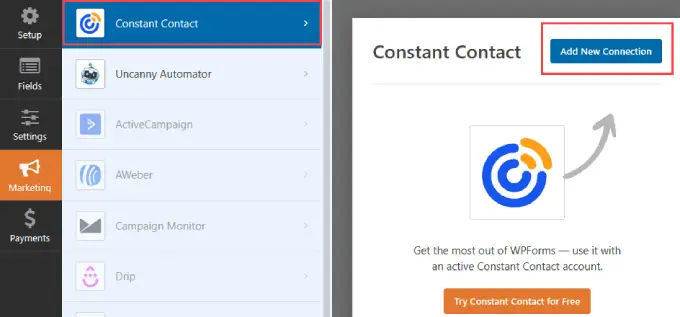
이 연결의 이름을 지정하라는 메시지가 표시됩니다.
추적할 수 있도록 적절한 이름을 지정한 다음 '확인'을 클릭하세요.
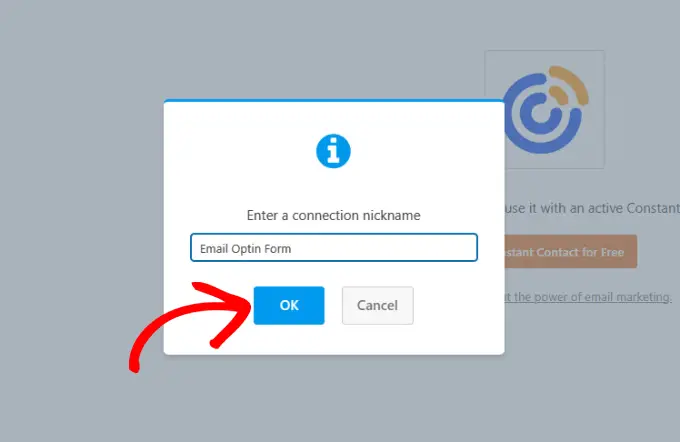
여기에서 Constant Contact 계정을 WPForms에 연결할 수 있습니다.
표시된 페이지에서 'Constant Contact에 등록하려면 여기를 클릭하세요'를 클릭하여 Constant Contact에 WPForms를 등록해야 합니다.
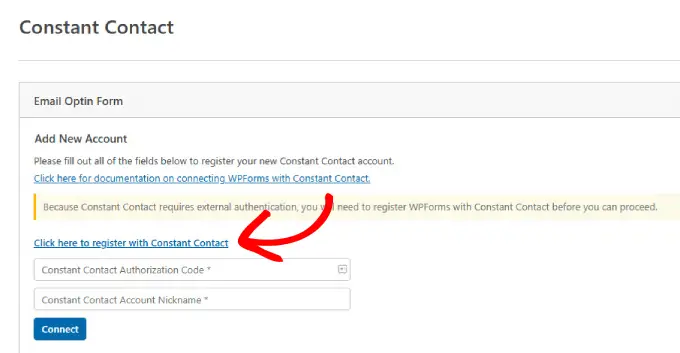
링크를 클릭하면 창이 열리며 Constant Contact 계정에 로그인해야 합니다.
로그인한 후 주황색 '허용' 버튼을 클릭하여 WPForms 액세스 권한을 부여하세요.
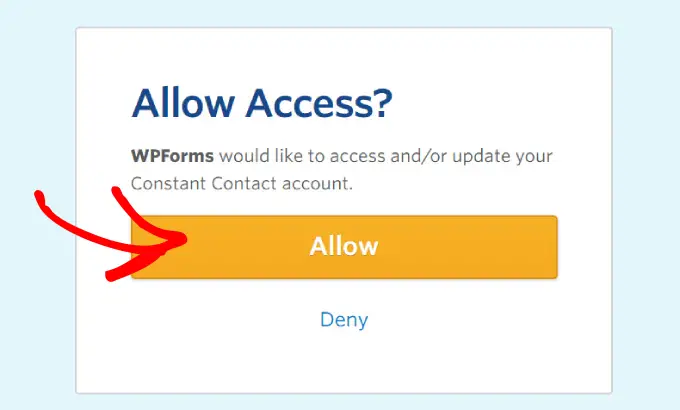
다음으로 Constant Contact 인증 코드가 제공됩니다.
WPForms에 입력할 수 있도록 코드를 복사하세요.
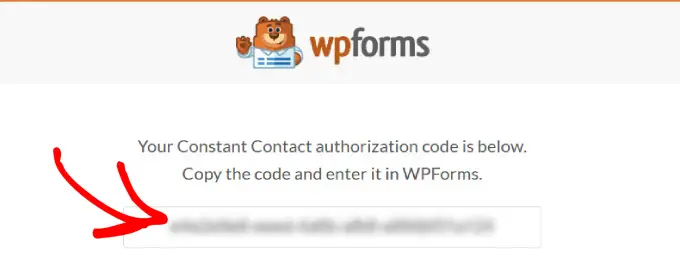
이 코드를 WPForms의 'Constant Contact Authorization Code' 필드에 붙여넣으세요.
이렇게 하면 WPForms가 이메일 서비스 계정을 가져오고 Constant Contact에서 데이터를 가져올 수 있습니다.
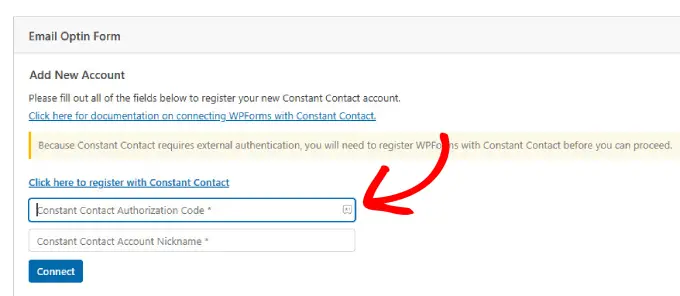
거기에서 아래에 이름을 추가하고 싶습니다. 내부 참조용일 뿐이며 사이트 방문자에게는 표시되지 않습니다.
두 필드를 모두 입력한 후 '연결' 버튼을 클릭하여 계속하세요.
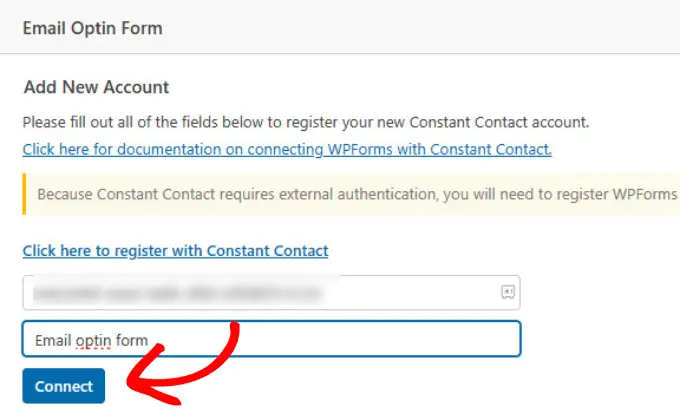
연결이 완료되면 지속적인 접촉 탭 옆에 확인 표시가 나타납니다.

이는 연결이 작동하고 확인되었음을 나타냅니다.
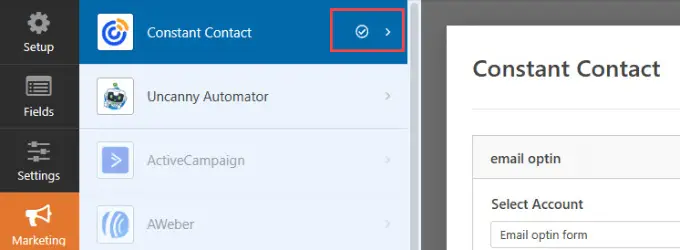
WPForms는 이 문의 양식에 어떤 계정과 목록을 사용할 것인지 묻습니다. 목록을 선택하면 선택한 목록에 새 이메일 구독자가 추가됩니다.
적절한 계정과 목록을 선택했는지 확인하세요.
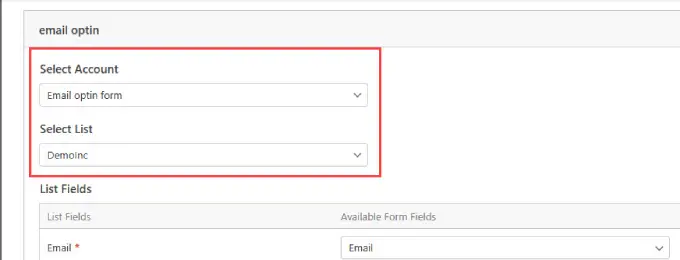
다음으로 연락처 양식에서 캡처할 필드 목록을 추가하려고 합니다.
예를 들어, 상대방의 이름과 이메일을 가져오려면 적절한 드롭다운 메뉴를 선택하세요.
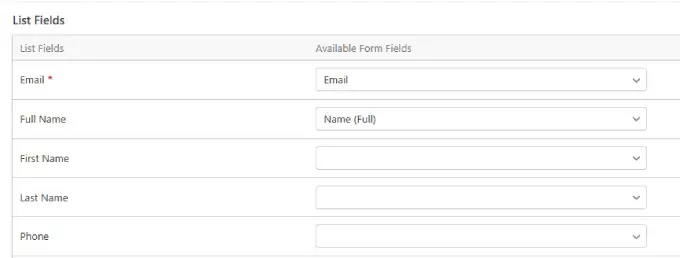
목록 필드 상자 하단으로 스크롤하여 '조건부 논리 활성화'를 클릭하세요. 즉, 가입 체크박스는 사용자가 이메일 주소 제공과 같은 특정 작업을 완료한 경우에만 나타납니다.
가입 상자가 나타나기 위해 사용자가 완료해야 하는 필수 필드를 선택했는지 확인하세요. 예를 들어 이메일 주소는 필수 항목이지만 이름과 이메일 목록 가입은 선택 사항일 수 있습니다.
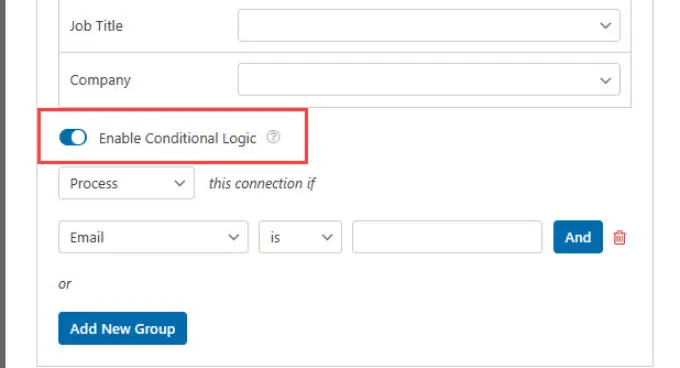
5. 연락처 양식을 페이지에 삽입
이제 WordPress 웹사이트의 게시물이나 페이지에 문의 양식을 추가할 준비가 되었습니다.
위로 스크롤하여 화면 오른쪽 상단에 있는 '삽입' 버튼을 클릭하세요.
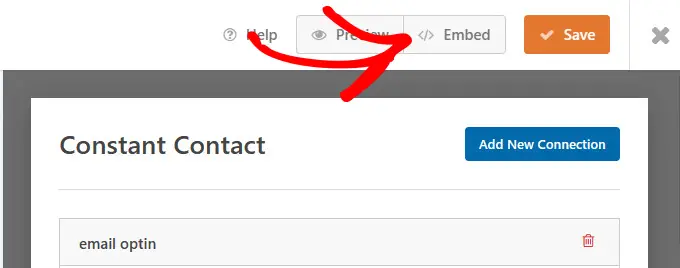
이미 연락처 페이지가 있다고 가정하고 '기존 페이지 선택' 버튼을 클릭합니다.
연락처 페이지가 없으면 '새 페이지 만들기' 버튼을 선택하세요.
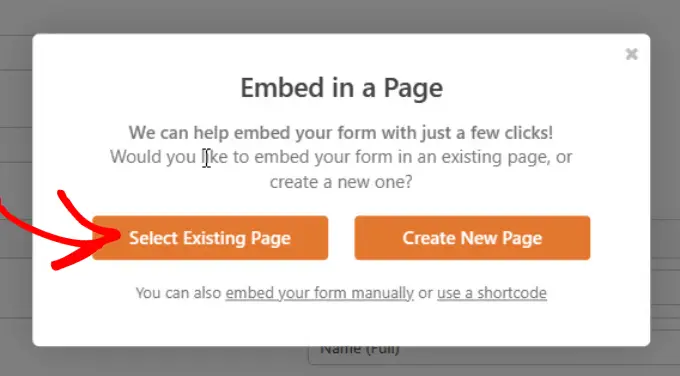
연락처 양식을 추가하려는 페이지를 선택하라는 메시지가 표시됩니다.
드롭다운 메뉴에서 양식을 선택한 후 '가자!'를 클릭하세요.
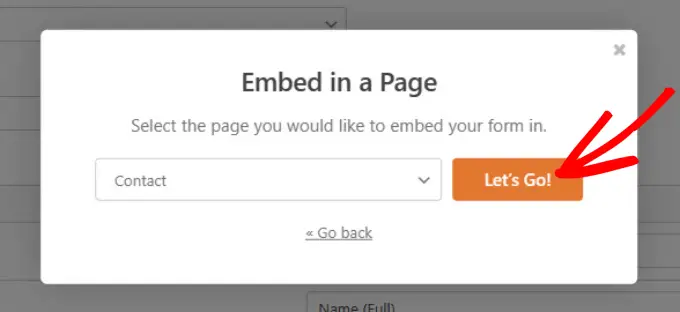
내부에 WPForms가 포함된 WordPress 페이지로 전송됩니다. 귀하의 필요에 맞게 페이지를 사용자 정의하십시오.
준비가 되면 '게시' 또는 '업데이트' 버튼을 눌러 페이지를 활성화하세요.
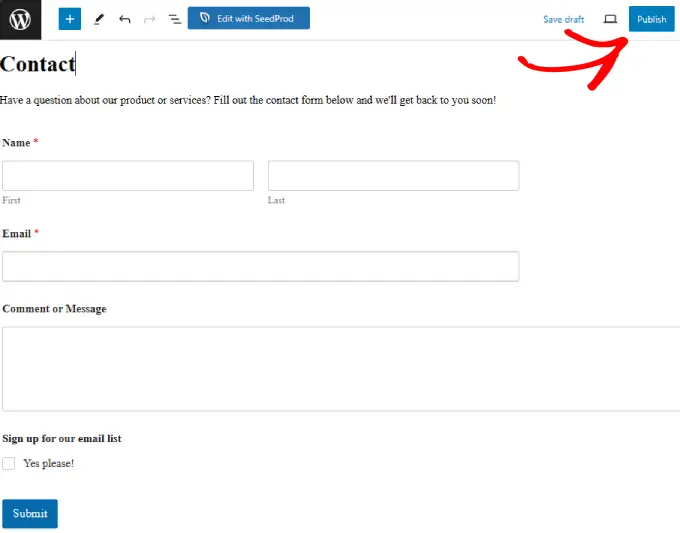
축하합니다. 연락처 양식을 성공적으로 만들고 게시했습니다. 양식에 있는 이메일 가입 상자를 사용하면 구독자를 수집하여 새로운 문의를 받을 때 목록을 늘리는 데 도움이 될 수 있습니다.
문의 양식 만들기에 대해 자세히 알아보려면 WordPress에서 문의 양식을 쉽게 만드는 방법에 대한 자세한 지침을 참조하세요.
문의 양식 디자인 모범 사례
성공을 극대화하고 문의 양식을 최대한 활용하려면 다음 모범 사례를 따르는 것이 좋습니다.
귀하의 양식을 GDPR을 준수하도록 만드세요
GDPR(일반 데이터 보호 규정)은 소비자에게 개인 데이터에 대한 더 큰 통제권을 부여하는 데이터 보호 및 개인 정보 보호 규정입니다.
이는 유럽 연합에 거주하는 모든 사람으로부터 개인 정보를 수집하려는 경우에 필요합니다.
다행히도 WPForms를 사용하면 WordPress에서 GDPR 준수 양식을 쉽게 만들 수 있습니다.
WordPress 관리 영역의 WPForms >> 설정 으로 이동하세요. 그런 다음 '일반' 탭 아래에 'GDPR' 섹션이 있습니다.
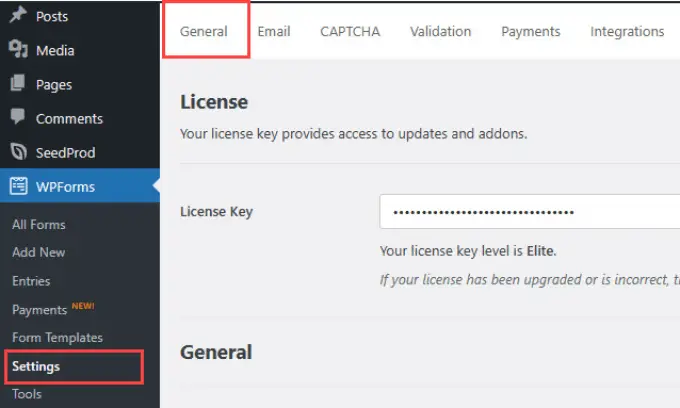
그런 다음 GDPR 섹션이 나타날 때까지 아래로 스크롤합니다. 'GDPR 향상' 상자를 확인하고 싶을 것입니다.
그런 다음 사용자 추적 쿠키를 제거하려면 '사용자 쿠키 비활성화' 상자를 선택하십시오. WPForms가 사용자 IP 주소를 수집하지 않도록 '사용자 세부 정보 비활성화' 옵션을 선택할 수도 있습니다.
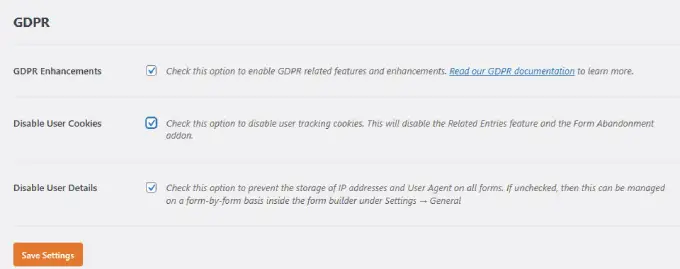
양식 알림 구성
양식 알림을 올바르게 설정하는 것이 좋습니다.
양식 알림은 사용자가 메시지를 제출하고 연락처 양식에서 뉴스레터를 구독하면 사용자에게 전송되는 이메일입니다.
WPForms 빌더의 설정 열로 가서 알림을 선택하세요. '알림 활성화' 버튼을 켜도록 전환하세요.
그런 다음 의도에 따라 필드를 채우십시오. 제목 줄, 이름, 이메일을 업데이트할 수 있습니다.
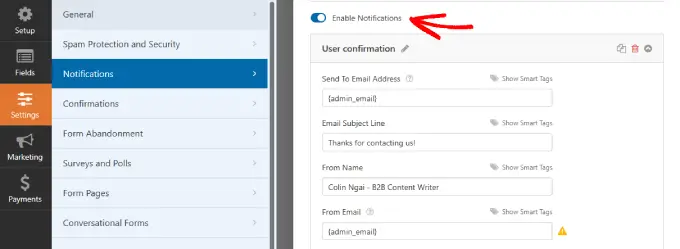
아래로 스크롤하여 이메일 메시지를 구성합니다.
이메일 메시지를 작성한 후 상단의 '저장' 버튼을 클릭하세요.
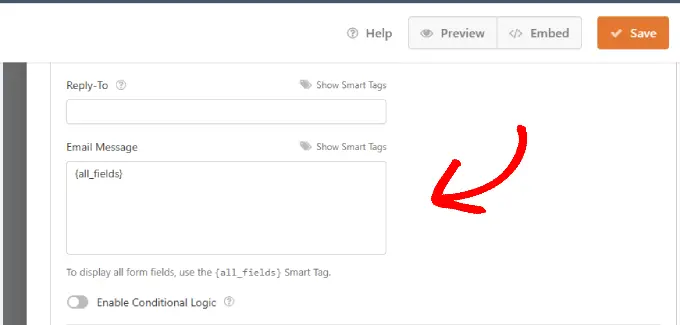
사용자가 양식을 제출하고 목록을 구독한 후에도 더 많은 전환을 얻으려면 사용자를 다른 페이지로 리디렉션할 수 있는 기회를 활용해야 합니다.
예를 들어 전환율이 높은 다른 기사와 함께 감사 페이지로 안내할 수 있습니다.
결과 추적
WordPress 양식을 추적하여 조회수와 전환수를 확인할 수 있는지 확인하세요.
WPForms에는 사용자가 양식에 도달하기 전에 어떤 페이지로 이동하는지 확인하는 사용자 여정 기능이 내장되어 있습니다.
더욱 심층적인 추적을 원한다면 MonsterInsights를 사용하는 것이 좋습니다.
스팸 방지를 위해 CAPTCHA를 켜세요
양식 스팸은 모든 웹사이트가 다루는 큰 문제입니다. 수많은 해커가 피싱 링크를 보내거나 해킹할 직접 이메일을 찾으려고 시도하고 있습니다.
WPForms CAPTCHA 기능은 로봇이 문의 양식을 제출하는 것을 방지하는 데 도움이 됩니다.
WordPress에 CAPTCHA를 추가하는 방법에 대한 가이드를 읽고 작동 방식에 대해 자세히 알아보고 연락처 양식에 CAPTCHA를 포함할 수 있습니다.
필드 수 제한
긴 양식은 지루하며 사용자가 양식을 작성하는 것을 방해할 수 있습니다.
양식 제출을 늘리고 전환율을 최대화하려면 문의 양식을 5개 미만의 필드로 제한하세요.
다른 양식을 사용하여 이메일 목록을 늘리는 방법
WordPress 문의 양식을 작성하는 것은 이메일 목록에 새 구독자를 추가하는 한 가지 방법일 뿐입니다. 누군가가 메시지를 보낼 때 이메일 수신 동의를 추가하는 것 외에도 수십 가지 다른 목록 작성 전략이 있습니다.
다양한 유형의 양식을 사용하여 이를 수행하는 몇 가지 방법이 있습니다.
팝업 가입 양식
일정 시간이 지나면 팝업으로 나타나는 가입 양식으로 방문자의 관심을 즉시 사로잡으세요. 웹페이지에 팝업 가입 양식을 추가하고 언제 실행할지 선택할 수 있습니다.
OptinMonster를 사용하여 종료 의도 팝업을 생성하는 것이 좋습니다. 이러한 양식은 사용자가 웹사이트를 떠나려고 할 때만 나타나기 때문에 덜 방해적입니다. 이는 방문자를 짜증나게 하거나 단념시킬 수 있는 도착 즉시 나타나는 팝업보다 덜 방해적인 사용자 경험을 제공할 수 있습니다.
슬라이드 아웃 문의 양식을 사용하면 팝업을 보다 대화형이고 애니메이션으로 만들 수도 있습니다. 이러한 대화형 애니메이션 양식은 방문자의 주의를 돌리고 현재 페이지를 떠나지 않고도 양식을 빠르게 작성할 수 있도록 해줍니다.
사이드바 가입 양식
사이드바에 가입 양식을 배치하면 방문자가 웹사이트의 모든 페이지에서 쉽게 접근할 수 있습니다. 추가된 편의성으로 인해 사용자가 뉴스레터를 구독할 확률이 높아질 수 있습니다.
인라인 또는 사후 가입 양식 이후
독자들이 귀하의 웹사이트를 방문하는 데에는 이유가 있습니다. 방해하는 일이 적을수록 계속 머물며 전환할 가능성이 높아집니다.
블로그 게시물 뒤에 가입 양식을 배치하면 덜 방해가 되며 독자가 방금 소비한 콘텐츠에 맞게 CTA(Call to Action)를 맞춤화할 수 있습니다. CTA가 방문자의 관심사와 일치하므로 방문자에게 관련 제안을 배치하여 전환율을 높일 수 있습니다.
대화를 활성화하고 독자를 유료 고객으로 만들고 싶다면 이메일 뉴스레터를 올바른 방법으로 만드는 방법에 대한 가이드나 이메일 목록을 빠르게 늘리는 쉬운 방법에 대한 전문가 가이드와 같은 다른 튜토리얼을 읽어보세요.
이 기사가 마음에 드셨다면 WordPress 비디오 튜토리얼을 볼 수 있는 YouTube 채널을 구독해 주세요. 트위터와 페이스북에서도 우리를 찾을 수 있습니다.
